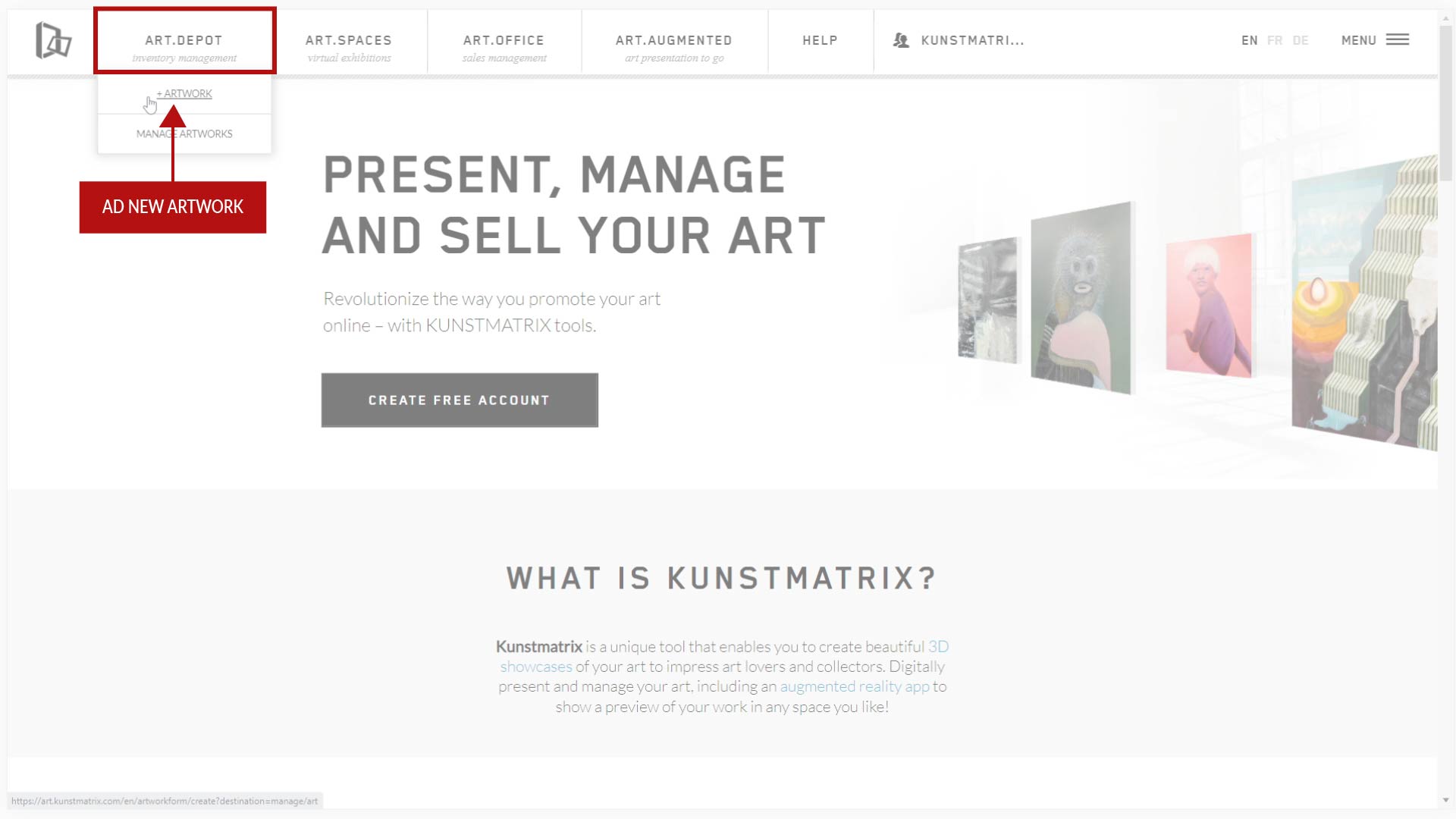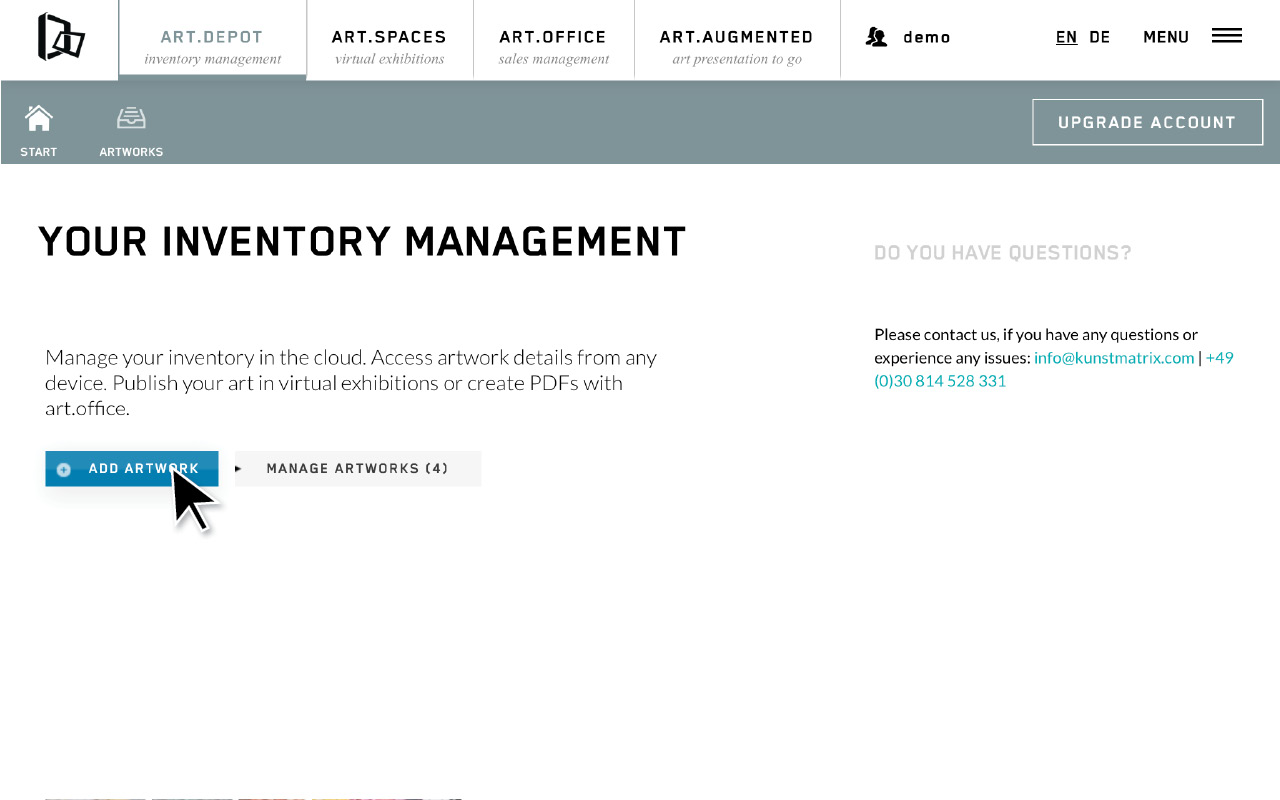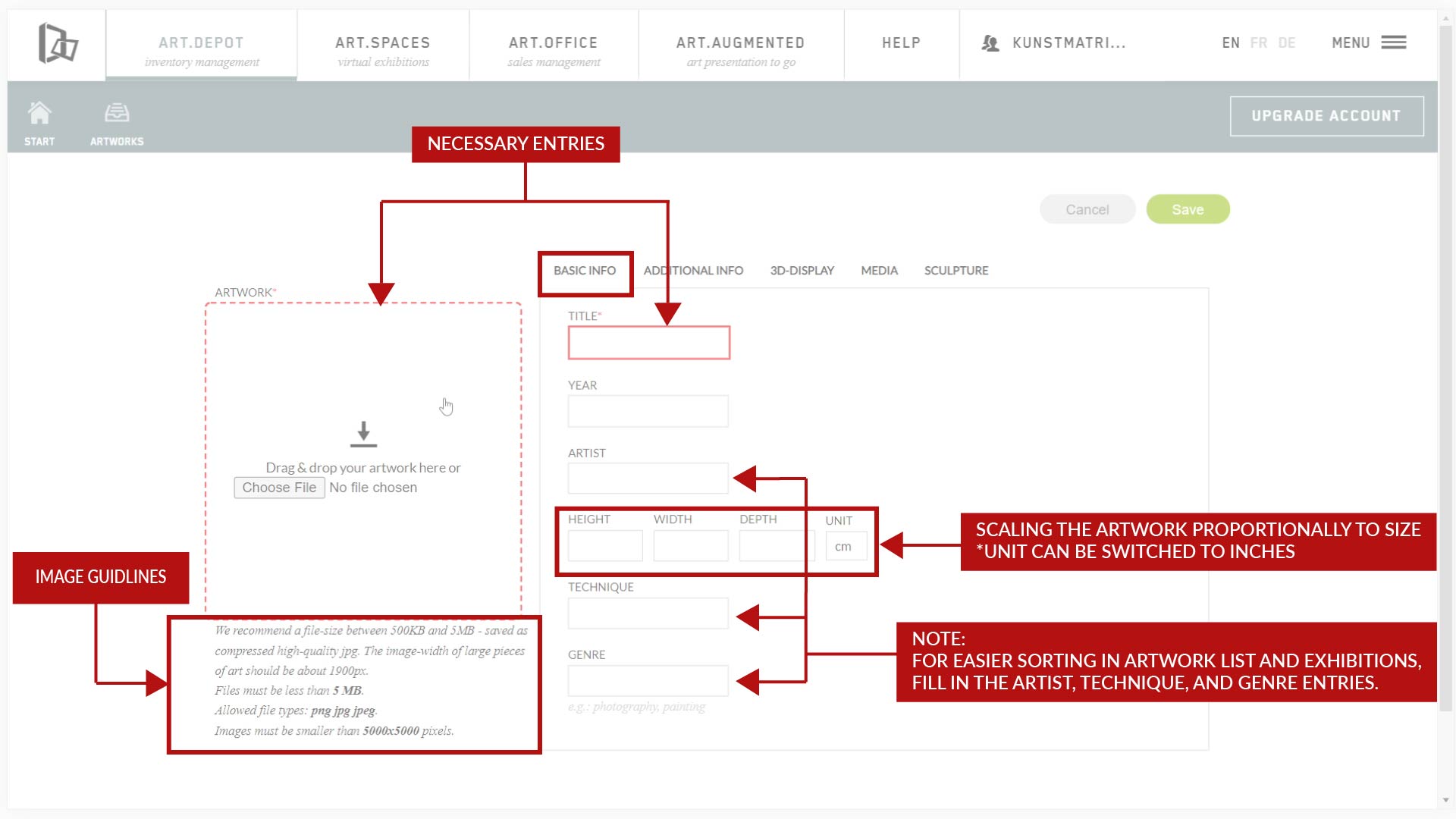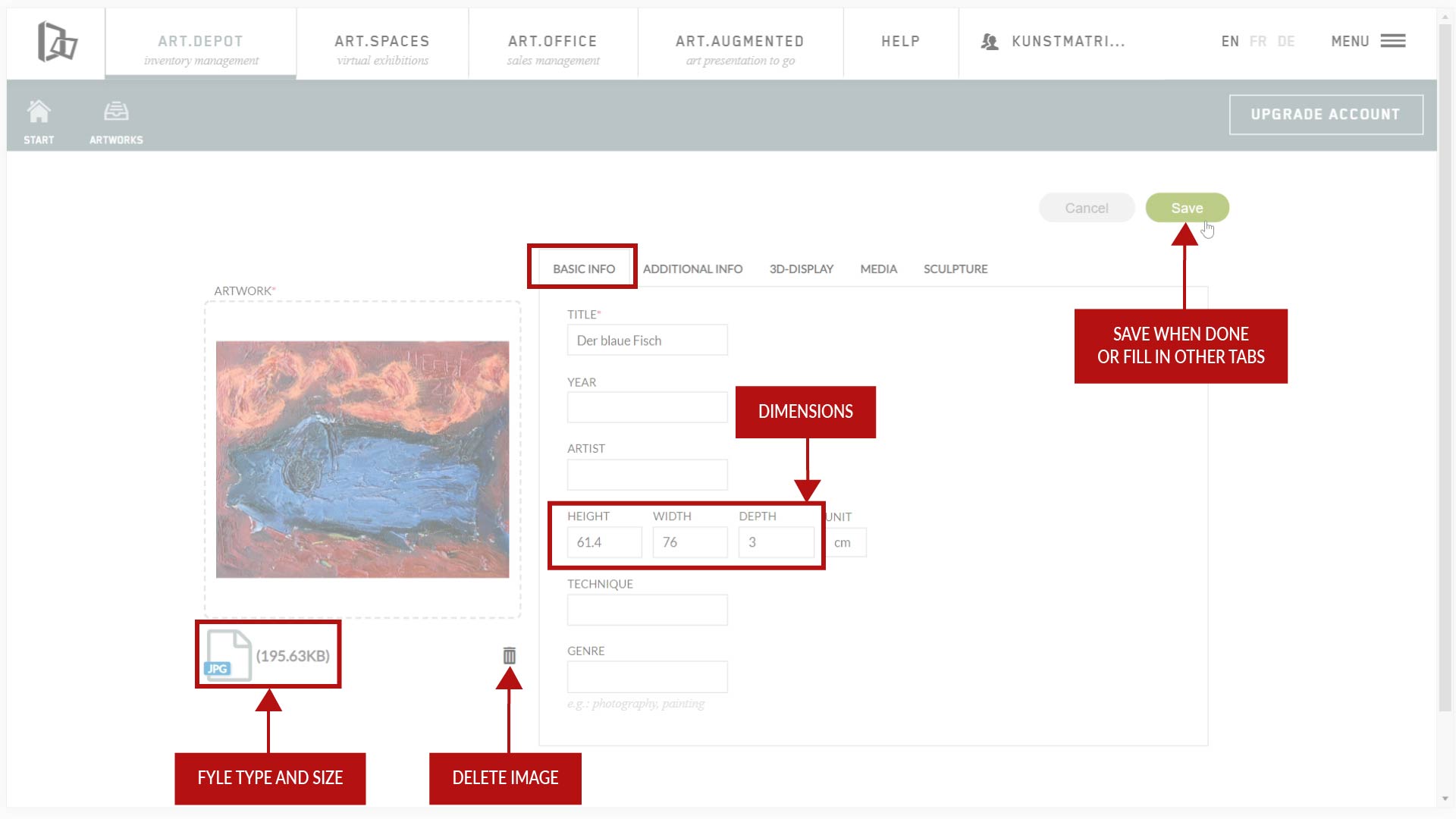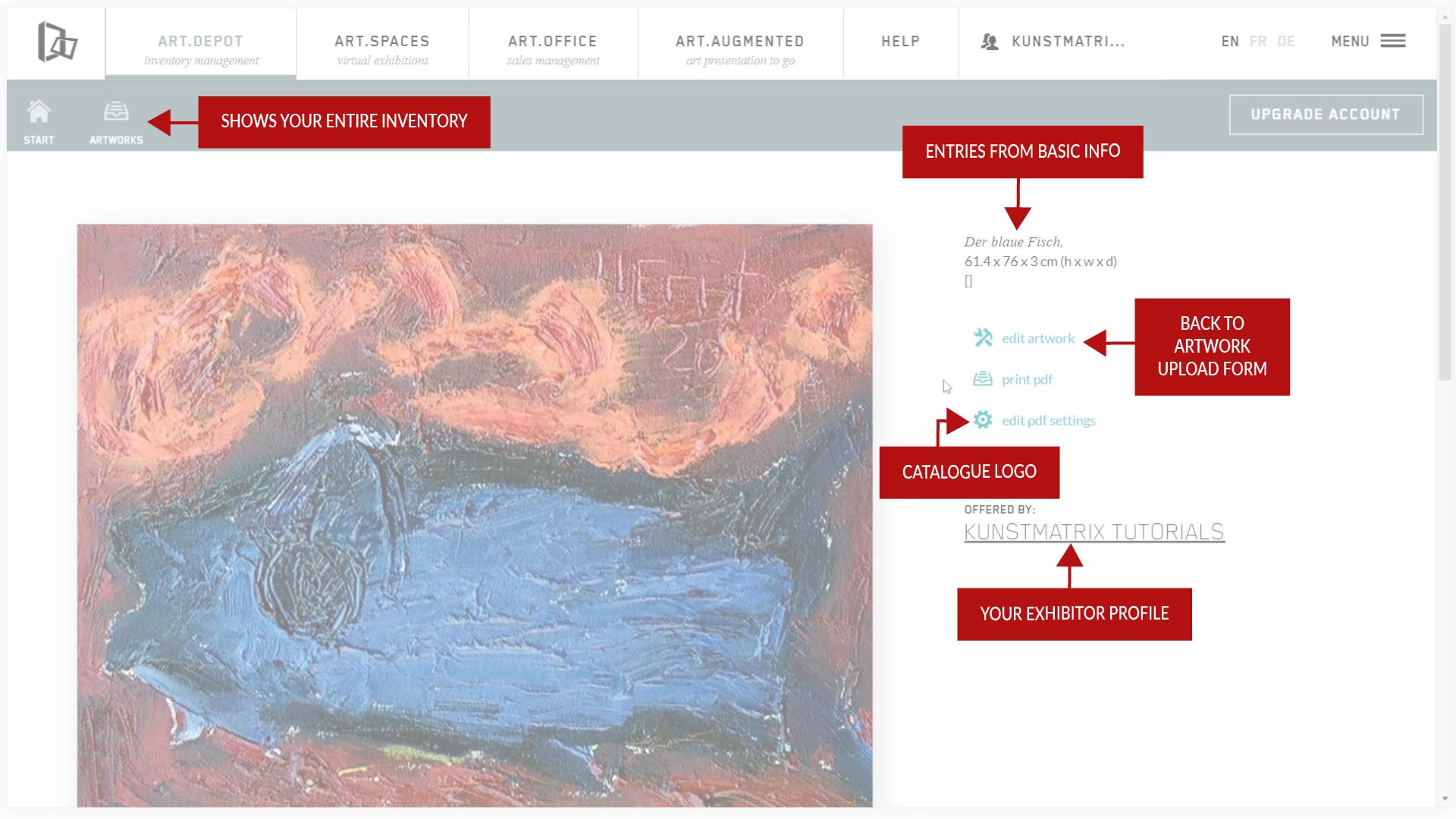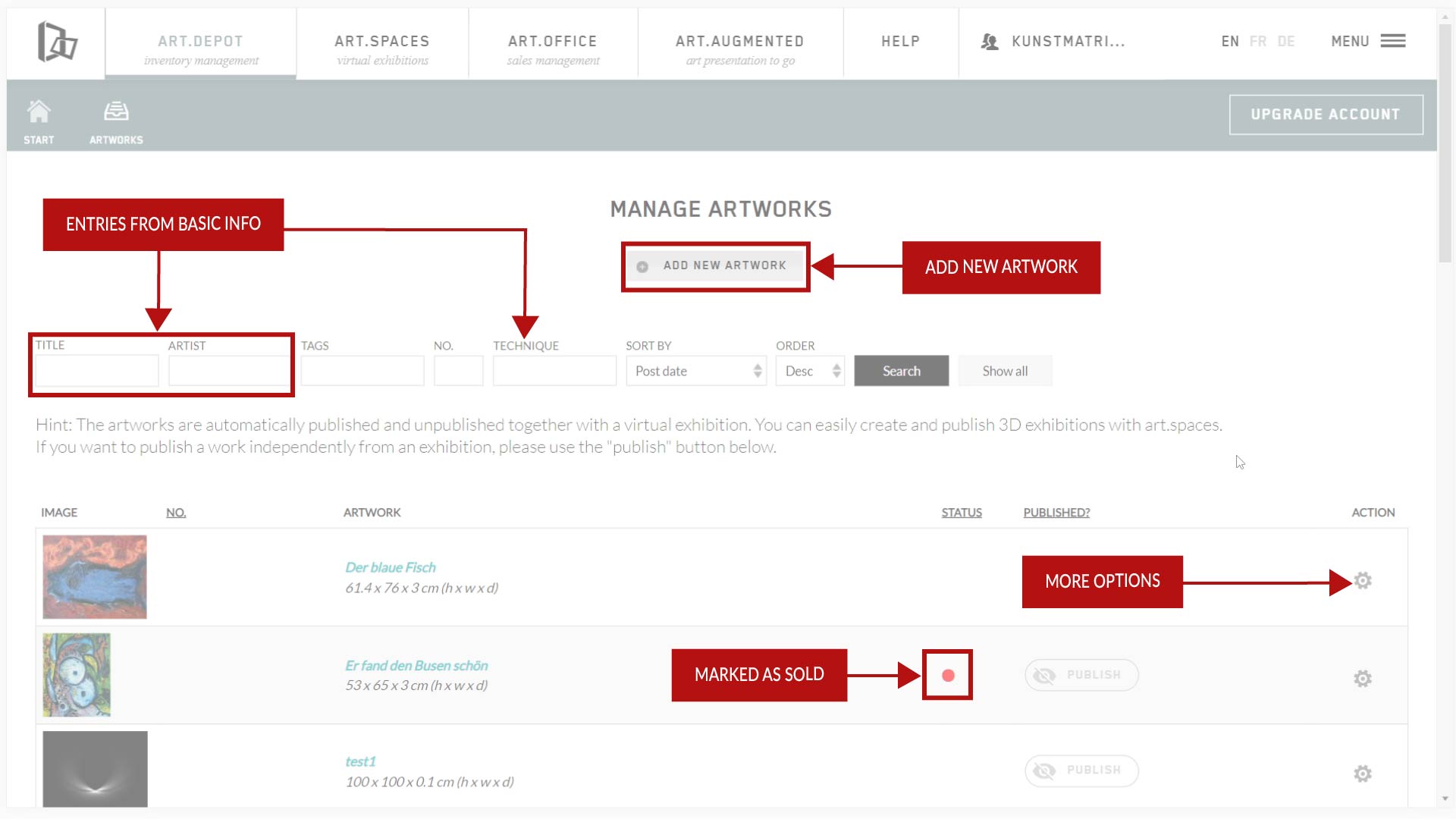Ce tutoriel vidéo vous montre comment télécharger vos œuvres d'art et les gérer dans votre ART.DEPOT. Ici, vous pouvez trier les œuvres existantes, les modifier et / ou en ajouter de nouvelles, ou les supprimer. En plus de la vidéo, vous trouverez les étapes les plus importantes sous forme de captures d'écran ci-dessous. Veuillez jeter un coup d'œil aux commentaires sous chaque image.
cliquez sur l'onglet ART.DEPOT dans le menu principal
cliquez sur le bouton "+ ADD ARTWORK"
Remplissez toutes les informations de base, telles que le titre, l'artiste et surtout la taille de l'œuvre, car cela permettra de la mettre à l'échelle dans toutes les pièces de différentes tailles. Si vous ne remplissez pas les dimensions, vous obtiendrez une taille par défaut de l'œuvre qui pourrait ne pas être exacte ou souhaitée. Lorsque vous préparez vos images, ayez toutes les informations à portée de main pour les remplir. Si vous ne connaissez pas les dimensions, consultez les proportions du fichier image et basez vos dimensions sur celles-ci. "Choose file" vous permettra de charger le fichier image de votre maquette. ASTUCE: il est toujours bon de préparer vos images à l'avance. Par exemple, donnez-lui un nom de fichier utile comme mon œuvre d'art_2017_100_x_150_inch_oil_on_canvas.jpg Après avoir choisi le fichier dans votre système de fichiers local, cliquez sur le bouton de transférer.
Il y a 5 onglets, et après avoir rempli les informations de base dans l'onglet INFOS DE BASE, ajoutez éventuellement un texte supplémentaire, un prix et une devise dans INFO SUPPLÉMENTAIRE, et songez à le 'unlister', ou à activer la transparence si nécessaire (onglet VISUALISATION EN 3D). Lorsque vous avez terminé, cliquez sur le bouton vert de Enregistrer.
Après l'enregistrement, l'œuvre d'art sera affichée en vue détaillée. Notez le bouton print pdf – il créera un joli PDF imprimable que vous pourrez envoyer aux collectionneurs intéressés. Vous pouvez également modifier l'œuvre d'ici (la mettre à l'échelle, l'encadrer ou en teinter les côtés, voir le tutoriel ici). Ensuite, cliquez sur le bouton des œuvres d'art pour accéder à votre inventaire.
La page 'Gerer vos oeuvre d'art' est un aperçu de toutes les œuvres téléchargées. Vous pouvez trier les œuvres par date, par artiste, par titre ou par toute autre étiquette que vous avez pu ajouter dans l'onglet INFO SUPPLÉMENTAIRE auparavant. Cliquez sur l'icône dans la colonne d'action pour afficher les options pour chaque œuvre.